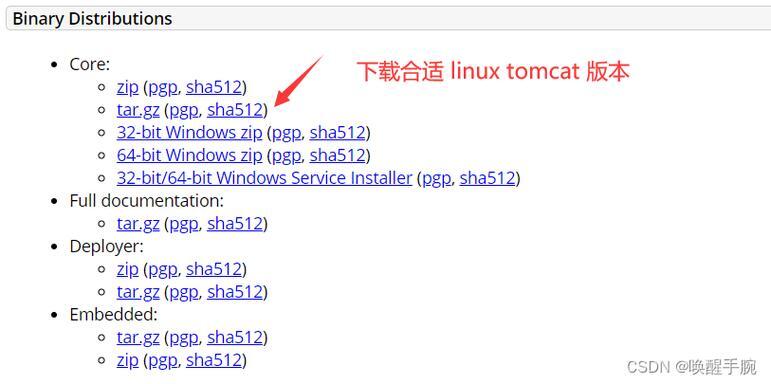Linux环境下Tomcat服务器地址配置与管理详解?如何配置Tomcat服务器地址?Tomcat地址怎么配?
** ,在Linux环境下配置与管理Tomcat服务器地址需通过修改其核心配置文件完成,定位Tomcat安装目录下的server.xml文件(通常位于conf/子目录),通过编辑该文件中的`标签配置服务器监听地址,默认情况下,Tomcat绑定本地环回地址(127.0.0.1),若需允许外部访问,需将address属性改为服务器公网IP或0.0.0.0以监听所有网络接口。 ,`xml , ,`,需确保防火墙开放对应端口(如8080),并检查SELinux状态以避免权限拦截,配置完成后,重启Tomcat服务使改动生效(sudo systemctl restart tomcat),可通过`标签配置虚拟主机域名,实现多站点管理,此过程需结合网络环境与安全需求,灵活调整参数。
Apache Tomcat作为一款开源的Java Servlet容器和Web服务器,凭借其轻量级、高性能的特点,在Linux环境中被广泛使用,本文将详细介绍如何在Linux系统中安装、配置和优化Tomcat服务器,包括网络配置、安全加固、性能调优以及高可用架构设计等内容。
Tomcat在Linux环境中的安装与配置
环境准备
在安装Tomcat之前,需要确保系统已安装Java运行环境(JRE)或Java开发工具包(JDK),可以通过以下命令检查Java是否已安装:
java -version
如果未安装Java,可以使用系统包管理器进行安装:
-
在基于Debian/Ubuntu的系统上:
sudo apt-get update sudo apt-get install default-jdk
-
在基于RHEL/CentOS的系统上:
sudo yum install java-11-openjdk-devel
Tomcat安装方法
安装Tomcat有多种方式,最常见的是直接下载官方二进制发行版:
-
下载最新稳定版(以Tomcat 9为例):
wget https://downloads.apache.org/tomcat/tomcat-9/v9.0.54/bin/apache-tomcat-9.0.54.tar.gz
-
解压并安装:
tar -xzvf apache-tomcat-9.0.54.tar.gz sudo mv apache-tomcat-9.0.54 /opt/tomcat
-
设置环境变量(可选):
echo 'export CATALINA_HOME="/opt/tomcat"' >> ~/.bashrc source ~/.bashrc
Tomcat目录结构解析
安装完成后,Tomcat的基本目录结构如下:
- /bin:包含启动(startup.sh)和关闭(shutdown.sh)脚本
- /conf:核心配置文件目录,包含server.xml、web.xml等
- /logs:运行时生成的日志文件
- /webapps:Web应用程序部署目录
- /work:JSP编译生成的Servlet类文件
- /temp:临时文件目录
- /lib:共享库文件目录
Tomcat网络配置深度解析
Tomcat的网络地址配置主要在/conf/server.xml文件中进行,这个XML文件包含了Tomcat服务器的核心配置信息。
连接器(Connector)配置详解
连接器定义了Tomcat如何接收请求和发送响应,最常见的HTTP连接器配置:
<Connector port="8080" protocol="HTTP/1.1"
connectionTimeout="20000"
redirectPort="8443" />
配置参数说明:
- port:监听端口(默认为8080)
- protocol:使用的协议版本
- connectionTimeout:连接超时时间(毫秒)
- redirectPort:SSL重定向端口
高级连接器配置
对于生产环境,建议使用NIO协议提高性能:
<Connector port="8080" protocol="org.apache.coyote.http11.Http11NioProtocol"
maxThreads="200"
minSpareThreads="20"
acceptCount="100"
enableLookups="false"
compression="on"
compressionMinSize="2048"
compressableMimeType="text/html,text/xml,text/plain,text/css,text/javascript,application/javascript" />
虚拟主机配置
在server.xml中可以配置多个虚拟主机,实现单实例多域名支持:
<Engine name="Catalina" defaultHost="www.example.com">
<Host name="www.example.com" appBase="webapps/example"
unpackWARs="true" autoDeploy="true">
<Context path="" docBase="/var/www/example" />
</Host>
<Host name="api.example.com" appBase="webapps/api"
unpackWARs="true" autoDeploy="true">
<Context path="" docBase="/var/www/api" />
</Host>
</Engine>
Tomcat安全加固配置
访问控制配置
-
IP地址限制:
<Valve className="org.apache.catalina.valves.RemoteAddrValve" allow="192.168.1.*,127.0.0.1" deny="" />
-
用户认证配置(在conf/tomcat-users.xml中):
<role rolename="manager-gui"/> <user username="admin" password="复杂密码" roles="manager-gui"/>
SSL/TLS加密配置
-
生成密钥库:
keytool -genkey -alias tomcat -keyalg RSA -keysize 2048 \ -keystore /opt/tomcat/conf/keystore.jks \ -validity 3650
-
配置HTTPS连接器:
<Connector port="8443" protocol="org.apache.coyote.http11.Http11NioProtocol" maxThreads="150" SSLEnabled="true"> <SSLHostConfig> <Certificate certificateKeystoreFile="/opt/tomcat/conf/keystore.jks" certificateKeystorePassword="yourpassword" type="RSA" /> </SSLHostConfig> </Connector>
性能优化配置
JVM调优参数
编辑bin/catalina.sh,添加以下JVM参数:
export JAVA_OPTS="-server -Xms2G -Xmx2G -XX:MetaspaceSize=256M \
-XX:MaxMetaspaceSize=512M -XX:+UseG1GC \
-XX:MaxGCPauseMillis=200 \
-XX:ParallelGCThreads=4 \
-XX:ConcGCThreads=2"
连接池优化
<Connector port="8080" protocol="org.apache.coyote.http11.Http11NioProtocol"
maxThreads="500"
minSpareThreads="30"
acceptCount="100"
connectionTimeout="20000"
keepAliveTimeout="60000"
maxKeepAliveRequests="100"
enableLookups="false"
URIEncoding="UTF-8" />
高可用架构设计
Tomcat集群配置
- 配置集群(在server.xml中):
<Cluster className="org.apache.catalina.ha.tcp.SimpleTcpCluster"> <Manager className="org.apache.catalina.ha.session.DeltaManager" expireSessionsOnShutdown="false" notifyListenersOnReplication="true"/> <Channel className="org.apache.catalina.tribes.group.GroupChannel"> <Membership className="org.apache.catalina.tribes.membership.McastService" address="228.0.0.4" port="45564" frequency="500" dropTime="3000"/> <Receiver className="org.apache.catalina.tribes.transport.nio.NioReceiver" address="auto" port="4000" autoBind="100" selectorTimeout="5000" maxThreads="6"/> <Sender className="org.apache.catalina.tribes.transport.ReplicationTransmitter"> <Transport className="org.apache.catalina.tribes.transport.nio.PooledParallelSender"/> </Sender> <Interceptor className="org.apache.catalina.tribes.group.interceptors.TcpFailureDetector"/> <Interceptor className="org.apache.catalina.tribes.group.interceptors.MessageDispatch15Interceptor"/> </Channel> </Cluster>
负载均衡配置(Nginx示例)
upstream tomcat_cluster {
server 192.168.1.101:8080 weight=1;
server 192.168.1.102:8080 weight=1;
server 192.168.1.103:8080 backup;
}
server {
listen 80;
server_name example.com;
location / {
proxy_pass http://tomcat_cluster;
proxy_set_header Host $host;
proxy_set_header X-Real-IP $remote_addr;
proxy_set_header X-Forwarded-For $proxy_add_x_forwarded_for;
proxy_connect_timeout 30s;
proxy_read_timeout 60s;
}
}
监控与维护
日志管理配置
-
访问日志格式定制:
<Valve className="org.apache.catalina.valves.AccessLogValve" directory="logs" prefix="access_log" suffix=".log" pattern="%{yyyy-MM-dd HH:mm:ss}t %A %a %{X-Forwarded-For}i %m %U %q %s %D %I %B" /> -
日志轮转配置(使用logrotate):
/opt/tomcat/logs/catalina.out { daily rotate 30 missingok compress copytruncate dateext }
JMX监控配置
在catalina.sh中添加:
export CATALINA_OPTS="-Dcom.sun.management.jmxremote \
-Dcom.sun.management.jmxremote.port=9010 \
-Dcom.sun.management.jmxremote.ssl=false \
-Dcom.sun.management.jmxremote.authenticate=true \
-Dcom.sun.management.jmxremote.password.file=/opt/tomcat/conf/jmxremote.password \
-Dcom.sun.management.jmxremote.access.file=/opt/tomcat/conf/jmxremote.access"
容器化部署方案
Docker部署示例
-
Dockerfile示例:
FROM tomcat:9.0-jdk11 COPY ./webapp.war /usr/local/tomcat/webapps/ RUN rm -rf /usr/local/tomcat/webapps/ROOT EXPOSE 8080 CMD ["catalina.sh", "run"]
-
启动容器:
docker build -t my-tomcat-app . docker run -d -p 8080:8080 --name myapp my-tomcat-app
Kubernetes部署配置
apiVersion: apps/v1
kind: Deployment
metadata:
name: tomcat-deployment
spec:
replicas: 3
selector:
matchLabels:
app: tomcat
template:
metadata:
labels:
app: tomcat
spec:
containers:
- name: tomcat
image: tomcat:9.0
ports:
- containerPort: 8080
resources:
requests:
memory: "1Gi"
cpu: "500m"
limits:
memory: "2Gi"
cpu: "1"
---
apiVersion: v1
kind: Service
metadata:
name: tomcat-service
spec:
selector:
app: tomcat
ports:
- protocol: TCP
port: 80
targetPort: 8080
type: LoadBalancer
安全最佳实践
- 定期更新Tomcat版本,及时修补安全漏洞
- 禁用不必要的默认应用(如examples、docs等)
- 使用强密码保护管理界面
- 配置适当的文件系统权限
- 启用SSL并配置安全协议和加密套件
性能最佳实践
- 根据硬件配置合理设置JVM内存参数
- 使用NIO或APR连接器
- 启用GZIP压缩
- 优化线程池配置
- 定期监控和调整缓存设置
高可用性实践
- 实现会话复制或使用外部会话存储
- 配置健康检查机制
- 实现平滑升级策略
- 建立完善的监控告警系统
- 定期备份配置和应用数据
通过以上全面的配置和优化,可以构建出高性能、高可用的Tomcat服务器环境,满足企业级应用的需求,实际部署时应根据具体业务场景和硬件条件进行适当调整,并定期进行性能测试和安全评估。